Cómo ver o mostrar archivos y carpetas ocultas en mi PC Mac paso a paso

A pesar de que las Pc Mac se caracterizan por encontrarse a la vanguardia de la tecnología y cuentan con diferentes filtros de seguridad para que puedas controlar mejor tu información, como todo sistema operativo se pueden ocultar carpetas o archivos, algunos del funcionamiento interno del software.
Incluso se puede aplicar esta opción a archivos que sean de uso personal, para que a simple vista no sean visibles por terceros.
Ocultar carpetas y archivos te permite proteger aún mas tu información, evitando que cualquiera que pueda tener acceso a tu equipo en un determinado momento y pueda conocer su contenido. Esto te permite incrementar tu nivel de seguridad al tener un filtro más para acceder a toda tu información.
La herramienta de ocultar carpetas o archivos es una estrategia en oportunidades utilizada por los desarrolladores de software, para que la información relevante no se encuentre al alcance del usuario, pues forman parte de sistemas esenciales para el adecuado funcionamiento de los programas.
En caso de que quieras aprender cómo ver carpetas o archivos en Mac que se encuentren de esta manera, no tienes más que seguir el siguiente tutorial, en donde, paso a paso y detalladamente se explicará todo lo que tienes que hacer para poder visualizar los archivos ocultos en tu Mac.
Por suerte existen un par de opciones, así que puedes probar cualquiera de las dos, ambas muy efectivas.

¿Cómo ver todas las carpetas y archivos ocultos en mi pc Mac paso a paso?
Aunque, es un poco diferente a como ver carpetas y archivos ocultos en Windows, por suerte, resulta muy sencillo y para nada complicado aprender como ver o mostrar archivos y carpetas ocultas en mi Mac paso a paso, es cuestión de seguir el siguiente procedimiento:
- Lo primero que tienes que hacer es abrir el "buscador", también llamado finder, es un icono que asemeja una cara de color azul.
- Seguidamente, ingresa al directorio de dispositivos, que, como verás, se encuentra del lado izquierdo. De esta manera vas a poder ver la carpeta "Macintosh HD"
- Presiona las teclas “Cmd + Shift + .” Así, todos los archivos y carpetas que se encuentran ocultas en Mac se harán visibles.
En caso contrario, si lo que quieres es volver a ocultar las carpetas y archivos, solo tienes que repetir el proceso de la misma forma, nada más que eso.
Es importante no confundir la carpeta "Macintosh HD" con la carpeta "Macintosh HD Datos " disponibles en algunos equipos, ya que, el primero fue concebido originalmente como de sólo lectura, específico. El segundo, es una partición creada por Apple básicamente para resguardar directorios críticos para el funcionamiento del equipo y únicamente puede ser modificado por la compañía, a través de las actualizaciones de sus sistemas operativos.
Aunque se encuentran ubicadas en la misma carpeta de aplicaciones son particiones diferentes del disco, así que mantente atento para evitar confusiones que te puedan traer consecuencias mayores.
Método del terminal para mostrar carpetas y archivos ocultos.
Otro método que puedes hacer es el Terminal, en caso de que el anterior no te convenciera. Es bastante fácil ya que en realidad lo único que tienes que hacer es simplemente lo siguiente:
- Ingresa al menú de "Utilidades" ("Disk Utility" por su nombre en inglés) o "Aplicaciones" y abre el Terminal.
- Una vez ahí, ingresa este comando: "defaults write com.apple.finder AppleShowAllFiles -bool YES && killall Finder"
- ¡Listo! todas las carpetas y archivos ocultos en tu Mac estarán visible.
- En caso de que quieras volver a ocultar todos los archivos y carpetas simplemente vuelve al Terminal.
- Pero, en lugar del comando anterior, debes ingresar este: "defaults write com.apple.finder AppleShowAllFiles -bool false"
- Luego escribe: "killall Finder"
Puedes diferenciar los archivos y carpetas ocultas, de los que no lo están, dado que, el color de estos es mucho más tenue que las carpetas y los archivos visibles.
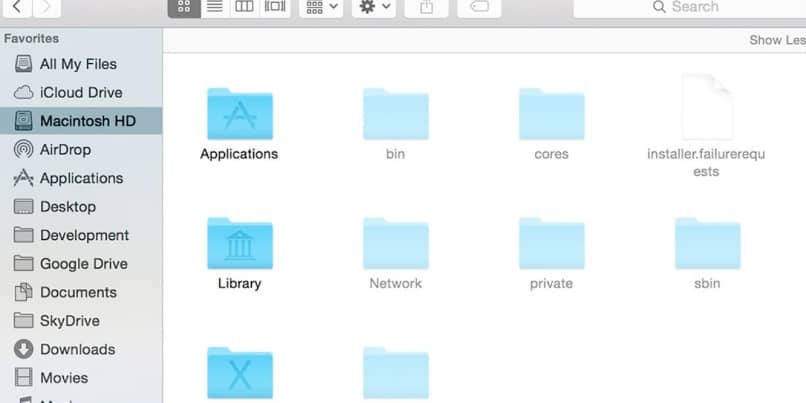
Al contrario de lo que muchas personas piensan, es muy sencillo aprender cómo ver carpetas en Mac e incluso cualquier clase de archivo que se encuentre oculto, como lo hemos explicado a lo largo de todo el artículo.
Con este tutorial bastante sencillo en cuestión de minutos podrás ver cualquier archivo oculto en tu Mac. Evitando así, que intrusos puedan acceder a tu información.
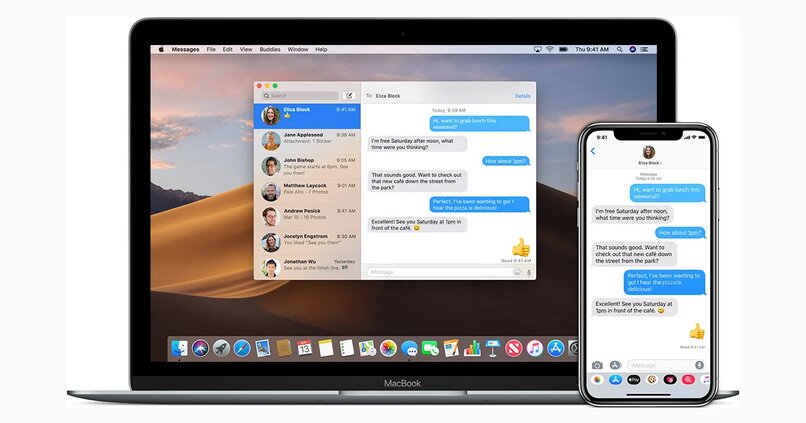




_1302.jpg)
